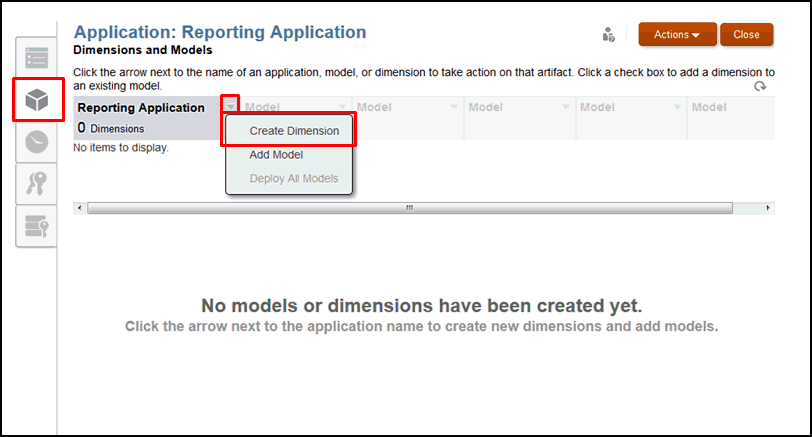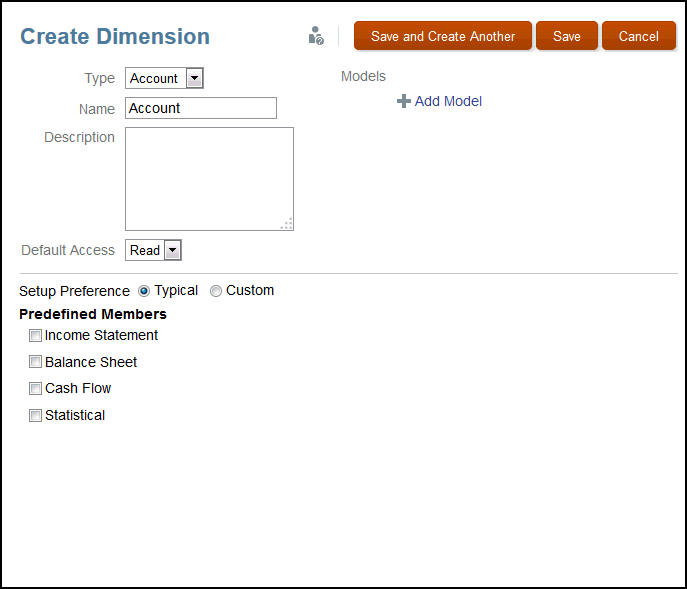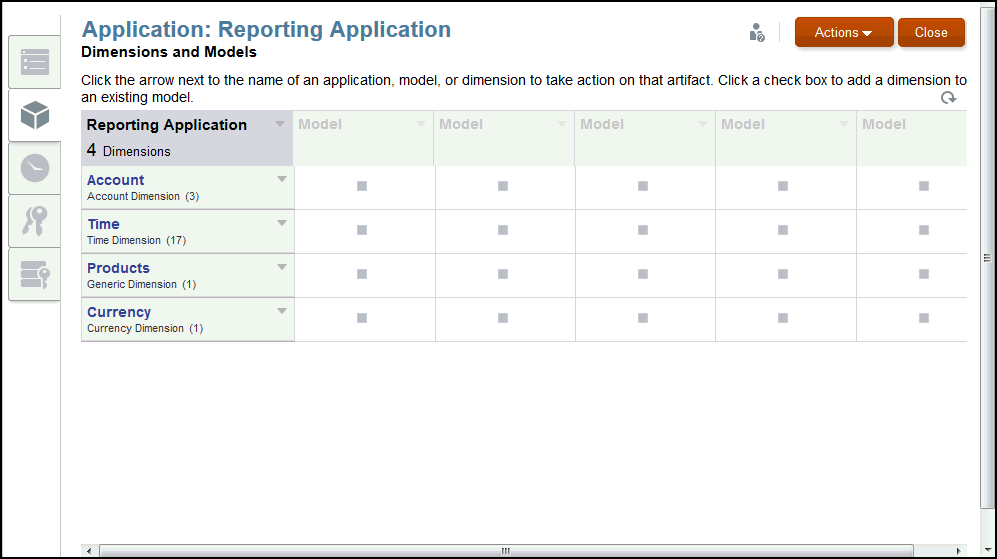Creación de dimensiones
La dimensión es el bloque de creación fundamental de una aplicación de Narrative Reporting. Se trata de una categoría de datos usada para organizar datos de negocios para la recuperación y la presentación de datos.
El tipo de dimensión determina el tipo de datos de negocio que se recopilarán y notificarán en el sistema, como, por ejemplo, entidades, moneda, períodos, etcétera.
En cada aplicación se deben incluir al menos dos dimensiones:
-
Dimensión Una vez
-
Dimensión Una cuenta
No es necesario usar todos los tipos de dimensión en el modelo. Aunque solo puede activar 20 dimensiones en un modelo de una vez, no existen restricciones sobre el número de dimensiones o tipos de dimensión que puede crear.
Cuando se edita una dimensión, esta se bloquea para impedir que se hagan otras ediciones al mismo tiempo. Cuando se aplica un bloqueo, verá un icono de candado junto al nombre de la dimensión en el separador Dimensiones y modelos o en el título de dimensión del separador Visión general. El bloqueo se elimina de forma automática al cerrar el cuadro de diálogo de edición. El bloqueo de la dimensión se aplica en las situaciones siguientes:
- Cuando se selecciona una dimensión para su edición.
- Cuando se edita una dimensión durante las selecciones de miembro/dimensión para otorgamientos de datos. Estos bloqueos se obtienen en el nivel de dimensión y se basan en las dimensiones que se estén usando en ese momento.
- Cuando se realiza una operación masiva en una aplicación, las dimensiones asociadas se bloquean.
Tipos de dimensión estándar
Existen siete tipos de dimensión estándar:
Cuando se aplica un bloqueo, verá un icono de candado junto al nombre de la dimensión en el separador Dimensiones y modelos o en el título de dimensión del separador Visión general. El bloqueo se elimina de forma automática al cerrar el cuadro de diálogo de edición.
Tabla 4-1 Tipos de dimensión estándar
| Tipo de dimensión | Descripción | Dimensiones por modelo |
|---|---|---|
| Tiempo | Representa períodos de los informes, como, por ejemplo, trimestres y meses. Esta dimensión es necesaria. | 1 |
| Cuenta | Contiene elementos que desea medir, como, por ejemplo, beneficios o inventario. Esta dimensión es necesaria. | 1 |
| Moneda | Proporciona una lista de monedas disponibles para la generación de informes. | 0–1 |
| Entidad | Describe la estructura de la organización de los usuarios, como, por ejemplo, departamentos, grupos, ubicaciones, etcétera. | 0–1 |
| Escenario | Permite ver datos en una perspectiva seleccionada, como, por ejemplo, presupuesto, valor real, previsión, etcétera. | 0–1 |
| Año | Define el rango de años válidos para esta aplicación. | 0–1 |
| Genérico | El tipo de dimensión personalizada y definida por el usuario puede representar cualquier tipo de dimensión que necesite para su organización, como, por ejemplo, producto, cliente, segmento, etcétera. | 0 –18 (Este máximo se basa en la suposición de 20 dimensiones por modelo, con las dimensiones Tiempo y Cuenta obligatorias y ninguna otra). |
Cuando cree las dimensiones, tendrá dos preferencias de configuración para decidir cómo desea rellenar las dimensiones en su aplicación:
Una vez creada una dimensión, se puede editar de forma manual en la jerarquía de dimensiones o se puede actualizar mediante un archivo plano de creación de dimensiones.
Preferencias de configuración normal
En las preferencias de configuración normal se proporciona un juego de selecciones predefinidas para cada tipo de dimensión, excepto para la dimensión genérica. A medida que se van seleccionando los tipos de dimensión, en la pantalla se van mostrando las propiedades predefinidas que corresponden a dicha dimensión seleccionada. En la tabla siguiente se muestran los miembros predefinidos de cada tipo de dimensión.
Tabla 4-2 Miembros de las preferencias de configuración normal
| Tipo de dimensión | Miembros predefinidos |
|---|---|
| Cuenta | Seleccione los tipos de cuenta que desee usar:
|
| Moneda | Seleccione las monedas que se usan en su organización. Se muestran el código de la moneda y el nombre del país. |
| Entidad | Seleccione los tipos de entidad que desee usar:
|
| Escenario | Seleccione el escenario que desee usar para calcular la variación o el porcentaje de esta entre los pares del escenario de variación seleccionados. En Variación se expresa la diferencia como valor numérico y en Porcentaje de variación, la diferencia como porcentaje. Los escenarios siguientes están disponibles para usarlos en las comparaciones:
|
| Tiempo | Seleccione el período base (mensual o trimestral) y el mes de inicio del período.
|
| Año | Seleccione un año de inicio y finalización. |
| Genérico | No hay ninguna opción predefinida disponibles para una dimensión genérica. |
Preferencias de configuración personalizada
En lugar de crear dimensiones con las preferencias de configuración normal que usan propiedades predefinidas, las opciones personalizadas le permiten rellenar su aplicación mediante uno de estos métodos:
-
Importe metadatos desde una base de datos existente mediante un archivo plano de creación de dimensiones para personalizar las dimensiones para su organización y aplicación. Si decide cargar desde un archivo plano, debe formatear el archivo según los formatos de archivo de Narrative Reporting. Para obtener más información sobre el formato de archivos de metadatos existentes para usar en Narrative Reporting, consulte Carga y extracción de miembros de dimensión.
-
Defina dimensiones de forma manual en la jerarquía de dimensiones. Para obtener más información sobre el trabajo con las dimensiones y sus propiedades, consulte Gestión de dimensiones mediante el editor de jerarquías.
Para crear una dimensión: